игрушки Выделенные игровые приставки Отлично, но иногда вы не можете использовать телевизор для себя, возможно, потому что кто-то в семье смотрит новости. Один из вариантов — переместить игровое устройство в другую комнату; Хотя есть и другие варианты, такие как трансляции игр на ваш ноутбук, телевизор или мобильное устройство.
Разве вы не знали, что можете это сделать? Что ж, вы можете сделать это, транслируя игры через Ваша домашняя сеть. Вот все, что вам нужно знать о беге компьютерные игры и игровые пользовательские игровые приставки практически на любом устройстве в вашем доме.
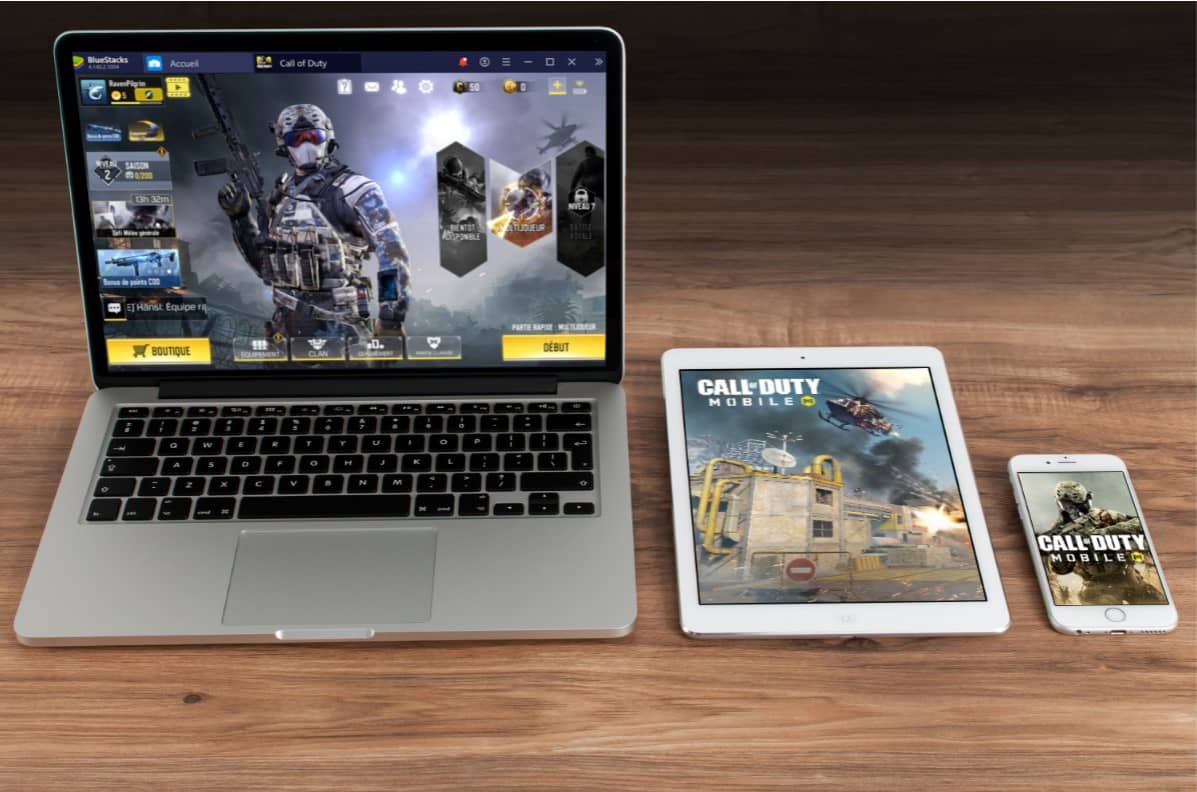
Играйте в свои любимые игры по домашней сети
Самое замечательное в потоковой передаче игр на другие устройства заключается в том, что вы не ограничены тем, где находится какое-либо из устройств. Потоковая передача на ноутбук позволяет вам играть на своих любимых игровых консолях, не выходя из дома, пока они собираются вокруг телевизора, чтобы смотреть сериалы. Это означает, что игровое устройство нельзя отключать от сети или перемещать.
Потоковая трансляция (gamestream) игр с ПК на Ваш телевизор. Moonlight+NVidia Gamestream
Если вы хотите транслировать игры по сети с одного устройства на другое, у вас есть пять вариантов:
- Xbox Один на ПК: Транслируйте игры с Xbox One на ПК с Windows 10.
- От PlayStation 4 к ПК: Игры можно транслировать в Windows и macOS.
- От PlayStation 4 до Android: Вы можете транслировать игры с PlayStation 4 на устройство Android.
- Steam на ТВ: Транслируйте свои любимые игры Steam для ПК (Windows, macOS или Linux) на любой телевизор с помощью удобного приложения для потоковой передачи.
- Steam для Android и iOS: Компьютерные игры также можно транслировать на телефон, планшет или телевизор.
Давайте рассмотрим каждый из этих вариантов более подробно.
1. Как транслировать игры с Xbox One в Windows 10
У вас есть огромное желание начать игровую сессию, но вы отчаялись, потому что не можете подойти к телевизору? Решение — играть в игры для Xbox One на ПК с Windows 10.
Как безопасно стереть SSD, не повредив его
Это возможно благодаря приложению Компаньон консоли Xbox в Windows 10, которое позволяет транслировать любую игру из библиотеки Xbox на компьютер (при необходимости необходимо вставить игровой диск).
Между тем, есть также Xbox Play Anywhere, которая позволяет вам играть в игры для Xbox One, приобретенные цифровым способом, на вашем ПК или Xbox. Он отличается удобством игры, что означает, что прогресс игры на одном устройстве сохраняется, когда вы начинаете играть на другом устройстве, так что вы начинаете с того места, где остановились.
Вы узнаете, поддерживает ли игра Xbox Play Anywhere, как описано в списке Microsoft Store. Эти игры можно активировать на Windows 10 или Xbox One и играть на любой платформе.
Как сделать «облачный гейминг» бесплатно на своём телевизоре?
Ознакомьтесь с нашим руководством О Xbox Play Anywhere Больше подробностей. Работает Трансляция игр Xbox Лучше с игровыми устройствами, подключенными к роутеру с помощью кабеля Ethernet.
2. Как играть в игры для PlayStation 4 на ПК
Что делать, если у вас есть PlayStation 4 и вы хотите играть в игры на телевизоре в другой комнате? Потоковая передача игр — это снова ответ с функцией удаленного воспроизведения от Sony. Он совместим с Windows 8.1 и новее и macOS (работает с OS X Yosemite или macOS El Capitan).
Вам понадобится компьютер с процессором Intel Core i5 с тактовой частотой 2.67 ГГц или лучше, с как минимум 2 ГБ оперативной памяти. На вашем компьютере должен быть запасной USB-порт для подключения контроллера DualShock 4. Опять же, решение требует быстрого и надежного подключения к вашему маршрутизатору для обоих устройств, предпочтительно через Ethernet.
Лучшие приложения брандмауэра для защиты вашего телефона Android
Для этого решения также требуется приложение PS4 Remote Play, которое необходимо загрузить и установить на свой компьютер.
Читать Руководство по удаленному воспроизведению PS4 в Windows и macOS для получения информации о том, как настроить эту функцию. Обратите внимание, что не все заголовки Поддержка удаленного воспроизведения ; Дополнительную информацию можно найти в сведениях об игре или на странице в онлайн-магазине.
3. Как играть в игры для PlayStation 4 на мобильном устройстве
Вы не ограничены компьютером, если хотите Потоковое воспроизведение игр для PS4 на другое устройство. Приложение PS4 Remote Play для Android и iOS позволяет транслировать ваши любимые игры для PlayStation 4 на телефон или планшет.
Нет необходимости выгонять семью из гостиной, не нужно избегать солнца, когда вы хотите поиграть. Вместо этого просто Используйте приложение PS4 Remote Play , подключите контроллер DualShock 4 через Bluetooth, затем расслабьтесь и наслаждайтесь!
Скачать: PS4 Remote Play для системы Android | iOS
4. Как играть в игры Steam на телевизоре
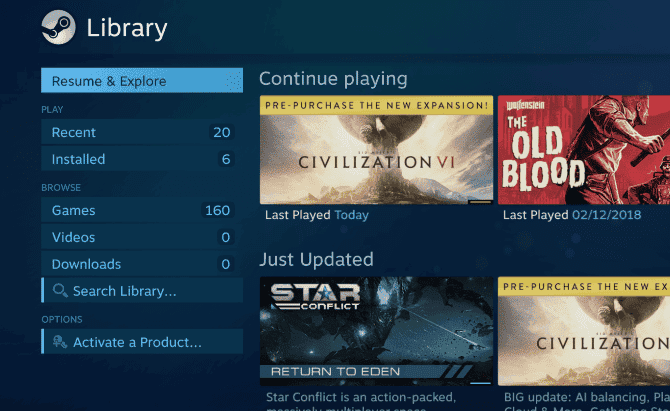
Что делать, если вы хотите играть в игры с ПК на телевизоре? Возможно, у вас есть мощный игровой компьютер и вы хотите наслаждаться играми на 50-дюймовом телевизоре в своей гостиной.
Может быть, у вас есть несколько друзей, и вам нужно играть в игры на основном телевизоре, чтобы все могли смотреть.
Один из вариантов — использовать очень длинный кабель HDMI, соединяющий компьютер в комнате A с телевизором в комнате B. Но это обычно непрактичное решение, так как перемещать компьютер ближе к телевизору. Вещание — лучший вариант.
Если вы используете Steam для управления играми на ПК, вы можете Использование Steam Link Для трансляции игр по вашей сети. Эта функция встроена в клиент Steam в Windows, macOS и Linux. Чтобы посмотреть игру на телевизоре, у вас есть три варианта:
- Использование приложения Steam Link для устройств Samsung Smart TV
- Установите Steam Link на Raspberry Pi 3 (подключите это устройство к телевизору с помощью кабеля HDMI)
- Получите Steam Link для Android TV или Apple TV (см. Следующий раздел)
Как добавить файл субтитров SRT к видео на YouTube онлайн, не скачивая его
Опять же, для достижения наилучших результатов подключите потоковое устройство напрямую к маршрутизатору через Ethernet.
Между тем, вы не должны чувствовать себя ограниченными играми Steam. Ты тоже можешь Установите Parsec на Raspberry Pi Транслируйте любую компьютерную игру на домашний телевизор.
5. Как играть в игры Steam на Android и iOS
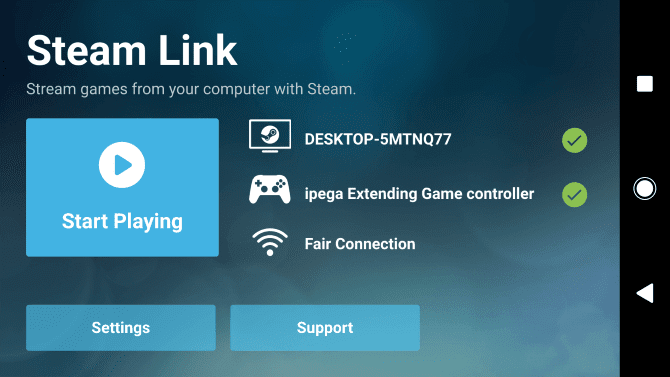
Теперь можно транслировать ваши любимые компьютерные игры из библиотеки Steam на устройства Android или iOS. Игры Steam будут работать на чем угодно: на телефоне, планшете, даже на Android TV или Apple TV.
С бесплатным приложением Steam Link вам просто понадобится контроллер Bluetooth или USB (или клавиатура и мышь), чтобы играть в свои любимые игры на любом устройстве, на котором они есть.
Скачать: Steam Ссылка на Android | iOS

Ознакомьтесь с нашим руководством, которое объясняет Как настроить Steam Link на мобильных телефонах. Для достижения наилучших результатов используйте для маршрутизатора диапазон 5 ГГц. Если это невозможно, убедитесь, что компьютер, на котором размещена библиотека Steam, подключен к маршрутизатору через Ethernet.
Начните играть в свои игры на других устройствах уже сегодня
Неважно, где вы находитесь в доме и хотите ли вы играть в компьютерные игры или специальные игровые консоли. Если вы воспользуетесь одним из этих методов, теперь у вас есть возможность наслаждаться играми в любой комнате или даже на открытом воздухе.
Вы хотите узнать больше о трансляции игр? Если вы хотите транслировать игры на ходу, вот он Лучшие облачные игровые сервисы.
Источник: www.dz-techs.com
Как играть в компьютерные игры на телевизоре

Не нужно ждать Паровые машины Valve — подключите игровой компьютер с Windows к телевизору и используйте мощную компьютерную графику в гостиной уже сегодня. Это просто — вам не понадобится необычное оборудование или специальное программное обеспечение.
Это идеально, если вы уже являетесь игроком на ПК и хотите играть в свои игры на большом экране. Это также удобно, если вы хотите играть в многопользовательские компьютерные игры с контроллерами в своем домашнем компьютере.
Кабели и контроллеры HDMI
Для подключения компьютера к телевизору понадобится кабель HDMI. Для этого требуется телевизор с входом HDMI, компьютер с выходом HDMI и кабель HDMI. В современные телевизоры и ПК уже много лет встроен HDMI, так что вы уже должны быть готовы к работе. Если у вас нет запасного кабеля HDMI, возможно, вам придется купить его или перепрофилировать один из существующих кабелей HDMI. Просто не покупайте дорогие кабели HDMI — даже дешевый HDMI-кабель будет работать не хуже, чем более дорогой.
Подключите один конец кабеля HDMI к выходному порту HDMI на компьютере, а другой конец — к порту входа HDMI на телевизоре. Переключите вход телевизора на соответствующий порт HDMI, и на экране телевизора появится рабочий стол компьютера. Ваш телевизор становится просто еще одним внешним монитором.
Если у вас телевизор и компьютер далеко друг от друга в разных комнатах, это не сработает. Если у вас достаточно мощный ноутбук, вы можете просто подключить его к телевизору или отключить настольный компьютер и подключить его к телевизору.

Теперь вам понадобится только устройство ввода. Вероятно, вы не хотите сидеть прямо перед телевизором с проводной клавиатурой и мышью! Беспроводная клавиатура и беспроводная мышь могут быть удобными и идеальными для некоторых игр. Однако вам, вероятно, понадобится игровой контроллер, который используют консольные игроки. А еще лучше приобретите несколько игровых контроллеров, чтобы вы могли играть в локальные многопользовательские компьютерные игры с другими людьми.
Контроллер Xbox 360 — идеальный контроллер для игр на ПК. . Windows изначально поддерживает эти контроллеры, и многие компьютерные игры разработаны специально для этих контроллеров. Обратите внимание, что контроллеры Xbox One еще не поддерживаются в Windows, потому что Microsoft не выпустила для них драйверы.
Да, вы можете использовать контроллер стороннего производителя или выполнить процесс сопряжения контроллера PlayStation с вашим ПК с помощью неофициальных инструментов, но лучше получить контроллер Xbox 360. Просто подключите один или несколько контроллеров Xbox к USB-портам вашего ПК, и они будут работать без какой-либо настройки. Хотя многие игры для ПК поддерживают контроллеры, имейте в виду, что для некоторых игр требуются клавиатура и мышь.

Оптимизированный для ТВ интерфейс
Используйте интерфейс Steam Big Picture для более удобного просмотра и запуска игр. Этот интерфейс был разработан для использования на телевизоре с контроллерами и даже имеет встроенный веб-браузер, который вы можете использовать со своим контроллером. Он будет использоваться на консолях Steam Machine от Valve в качестве ТВ-интерфейса по умолчанию. Конечно, вы можете использовать с ним и мышь. Вам также ничего не мешает использовать рабочий стол Windows с мышью и клавиатурой — кроме того, насколько это будет неудобно.
Чтобы запустить режим Big Picture Mode, откройте Steam и нажмите кнопку Big Picture в правом верхнем углу экрана. Вы также можете нажать светящуюся кнопку с логотипом Xbox в середине контроллера Xbox 360, чтобы запустить интерфейс Big Picture, если Steam открыт.
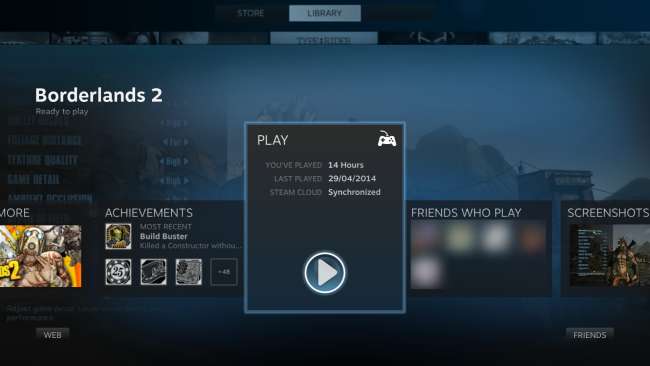
Другой вариант: потоковое воспроизведение в домашних условиях
Если вы хотите оставить свой компьютер в одной комнате дома и играть в компьютерные игры на телевизоре в другой комнате, вы можете рассмотреть возможность использования локальной потоковой передачи для потоковой передачи игр по домашней сети с игрового ПК на телевизор. Имейте в виду, что игра не будет такой плавной и отзывчивой, как если бы вы сидели перед своим компьютером. Вам также понадобится современный маршрутизатор с высокой скоростью беспроводной сети, чтобы не отставать от потоковой передачи игр.
Встроенный Steam Функция потоковой передачи в домашних условиях теперь доступен всем. Вы можете подключить к телевизору ноутбук с менее мощным графическим оборудованием и использовать его для потоковой передачи игр со своего мощного настольного игрового компьютера. Вы также можете использовать старый настольный компьютер, который у вас есть.
Чтобы транслировать игру, войдите в Steam на своем игровом ПК и войдите в Steam с той же учетной записью на другом компьютере в вашей домашней сети. Вы сможете просмотреть библиотеку установленных игр на другом компьютере и начать их потоковую передачу.
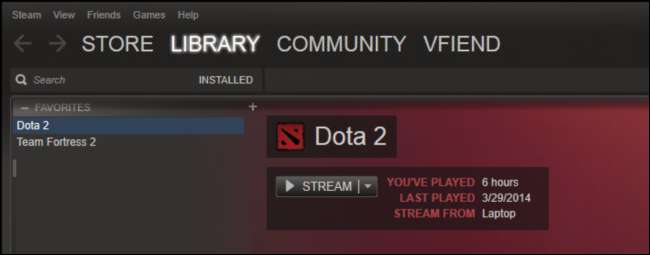
У NVIDIA также есть собственное решение GameStream, которое позволяет транслировать игры с ПК с мощным графическим оборудованием NVIDIA. Однако для этого вам понадобится портативная игровая консоль NVIDIA Shield. На данный момент решение NVIDIA для потоковой передачи игр поддерживает только потоковую передачу на NVIDIA Shield. Однако устройство NVIDIA Shield можно подключить к телевизору, чтобы вы могли играть в потоковую игру на своем телевизоре.
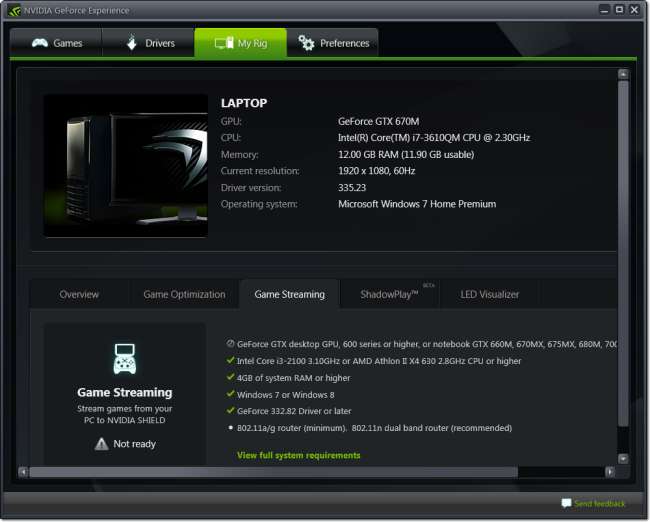
Предполагается, что Steam Machines от Valve принесет компьютерные игры в гостиную, и они будут делать это с помощью кабелей HDMI, специального контроллера Steam, интерфейса Big Picture и потоковой передачи в домашних условиях для совместимости с играми для Windows. Вы можете сделать все это сами сегодня — вам просто понадобится контроллер Xbox 360 вместо еще не выпущенного контроллера Steam.
Источник: www.thefastcode.com
Как подключить ПК с Windows к телевизору для игр и работы
По мере того, как наши настольные и портативные компьютеры совершенствовались с течением времени, их функции оставались неизменными, даже если мы добавим ко всему этому такие возможности, как программное обеспечение. Windows предлагает нам получить максимальную отдачу от всего пакета. Одна из этих возможностей — подключить наш ПК с Windows к телевизору, чтобы работать или играть более приятно и комфортно.
Если мы хотим воспользоваться всеми преимуществами, предлагаемыми использованием нашего компьютера с экрана телевизора, мы можем подключить их по-разному. По кабелю HDMI или по беспроводной сети мы можем видеть все, что делаем на ПК, с экрана телевизора. Мы также можем играть в нашу NVIDIA и пар игры по беспроводной сети через соответствующие приложения.
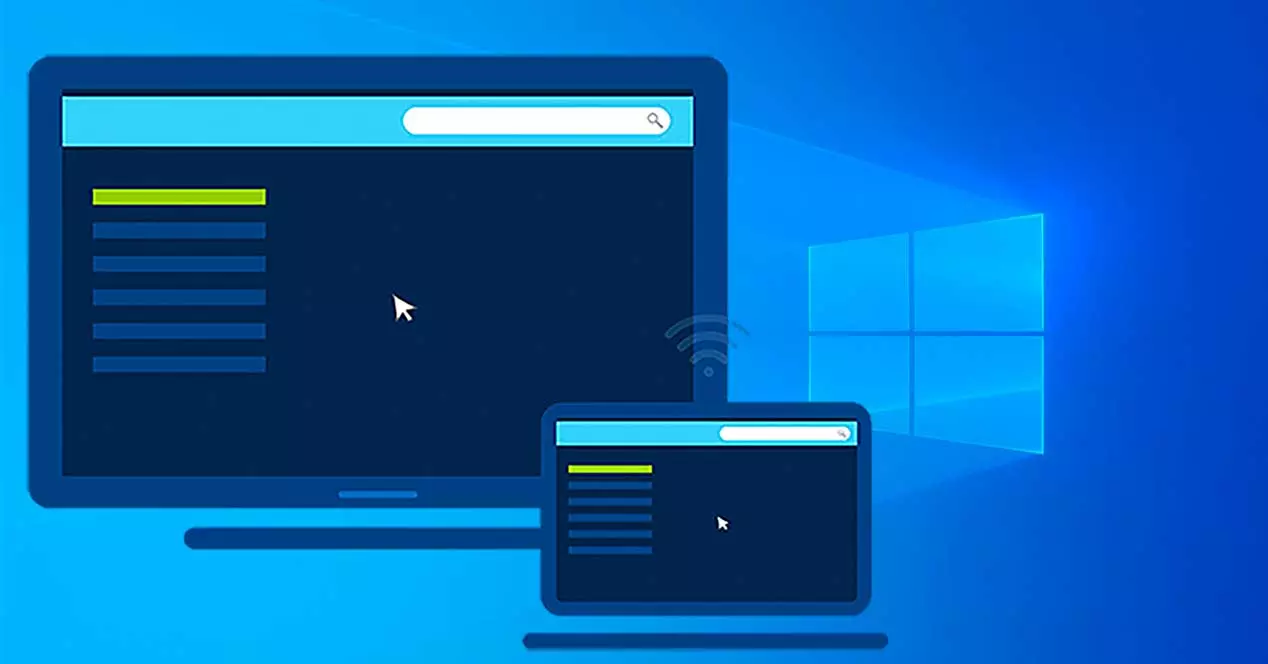
Подключите компьютер к телевизору через HDMI
Один из наиболее распространенных способов просмотра всего содержимого нашего ПК на телевизоре — через соединение HDMI, особенно если он не имеет Smart TV функция. В дополнение к зеркальному отображению экрана вы также можете использовать его в качестве расширенного экрана или в настройке с двумя мониторами. Это очень поможет нам в многозадачности, поскольку на экране будет запущено несколько приложений, и мы даже сможем перетаскивать приложения с одного экрана на другой.
Процесс подключения ПК к телевизору с помощью кабеля HDMI очень прост. у нас просто есть чтобы перевести видеовход телевизора в режим HDMI и подключить кабель HDMI к соответствующему порту обоих устройств. То есть, если мы ставим видеовход телевизора в HDMI 1, мы должны подключить кабель к порту HDMI 1.
Многие из продаваемых сегодня ноутбуков имеют порт HDMI, и графические карты настольного компьютера также должны его включать. Кабели HDMI способны выводить видео Full HD и 4K и объемный звук на ваш телевизор. Если на нашем компьютере нет порта HDMI, мы можем использовать кабель VGA (D-Sub). Однако в этом случае кабель VGA передает только видео, поэтому нам потребуется использовать аудиопорт 3.5 мм для передачи звука с ноутбука на телевизор или внешние динамики.
Настройки отображения в Windows
На нашем компьютере с Windows мы можем нажать комбинацию клавиш «Windows + P», чтобы немедленно открыть настройки дисплея. В нем мы найдем следующие настройки:
- Зеркало : это функция зеркального отображения экрана. Через него он воспроизводит экран нашего компьютера на телевизоре. Он особенно используется для проведения презентаций, когда вам также нужно, чтобы перед вами был включен экран компьютера.
- Продлить : эта функция позволяет использовать телевизор в качестве дополнительного экрана в дополнение к экрану компьютера. Здесь вы можете перетаскивать окна с одного экрана на другой. Это может очень помочь нам при одновременной работе с несколькими приложениями.
- Только второй экран : это позволяет нам использовать телевизор как единственный экран, так как экран компьютера отключается, пока мы используем этот режим. Это полезно при просмотре фильмов.
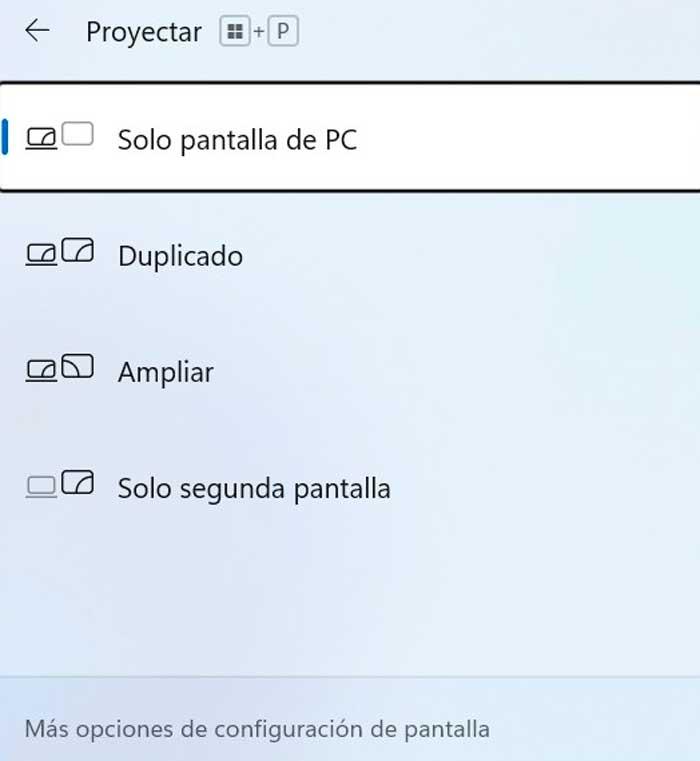
Подключиться через Wi-Fi
Мы также можем подключить наш компьютер к телевизору по беспроводной сети через наше соединение Wi-Fi. Для этого, прежде всего, мы должны убедиться, что оба устройства подключены к одному сеть чтобы они могли «видеть» друг друга. Обычно это довольно распространено, так как, например, покупая новый Smart TV, мы обычно подключаем его к той же домашней сети, что и мобильный телефон или доступ к ноутбуку.
Далее, первым делом в конфигурации нашего телевизора мы должны выбрать опцию Дублировать экран или Подключиться по беспроводной сети.
В Windows 10
Теперь, если мы используем Windows 10 на нашем компьютере, шаги, которые мы должны выполнить, очень просты.
На нашем компьютере мы нажмем сочетание клавиш «Windows + I», чтобы получить доступ к разделу «Настройки». Затем нажмите «Система», а затем «Экран». Здесь мы выбираем вариант Подключиться к беспроводной проекции . В новом экране мы нажимаем на детектировать .
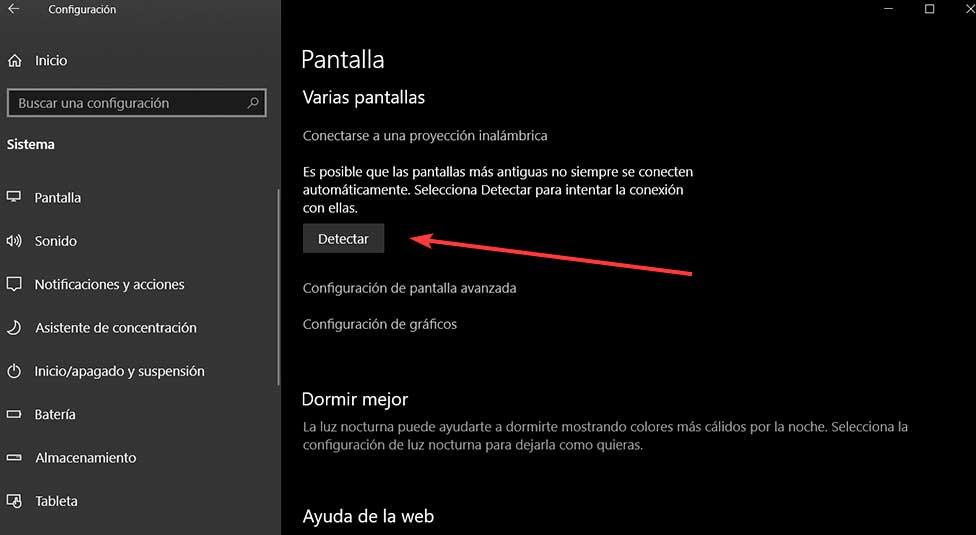
Как только это будет сделано, мы увидим устройства, к которым мы можем подключить наш компьютер, поэтому нам нужно только выбрать телевизор и подождать, пока они соединятся друг с другом через несколько секунд.
В Windows 11
Если мы уже обновили наш компьютер до Windows 11, шаги по его подключению к телевизору через Wi-Fi выполнить так же просто.
Первым делом нужно будет получить доступ к меню «Настройки», нажав сочетание клавиш «Windows + I». Оказавшись здесь, в разделе «Система» нажмите «Экран». Теперь с правой стороны переходим вниз, где находим раздел «Масштаб и дизайн» и внутри опцию «Различные экраны». Здесь мы должны нажать на Подключиться к беспроводной проекции .
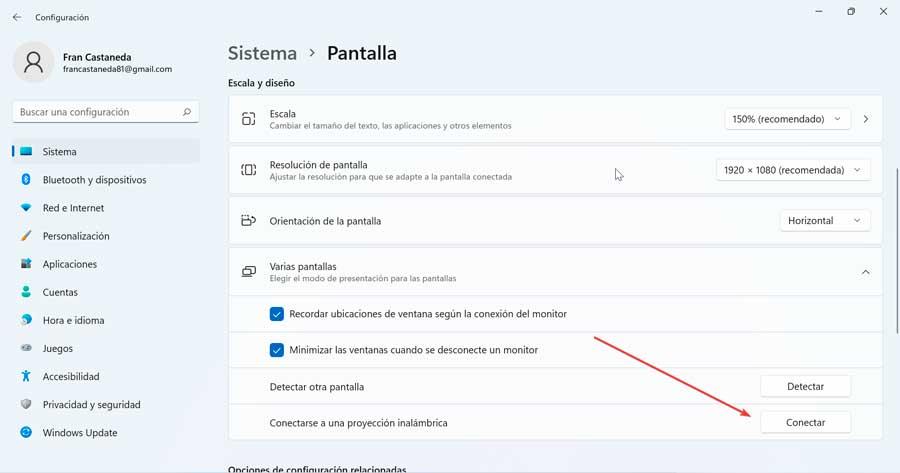
Это приведет к появлению плавающего окна, в котором мы увидим ближайшие доступные устройства. Нужно будет только выбрать телевизор так, чтобы они были связаны между собой.
Отправить экран на телевизор с помощью Chromecast
Еще один очень полезный способ отправить содержимое экрана нашего компьютера на телевизор — использовать Chromecast. Для этого необходимо, чтобы к нашему телевизору было подключено устройство Chromecast или чтобы телевизор уже имел встроенный Chromecast.
На нашем компьютере мы можем использовать Google Chrome браузер для отправки содержимого вкладки браузера и рабочего стола по беспроводной сети с помощью этой функции. Для этого процесс предельно прост.
Нам просто нужно запустить Chrome и щелкнуть значок с тремя точками в правом верхнем углу. Это откроет контекстное меню, в котором мы нажимаем на кнопку «Послать» вариант. При этом откроется меню, где появятся устройства, на которые его можно отправить, среди которых должен появиться и наш телевизор. Если мы нажмем на «Источники» вкладку, мы можем выбрать, хотим ли мы отправить вкладку или рабочий стол.
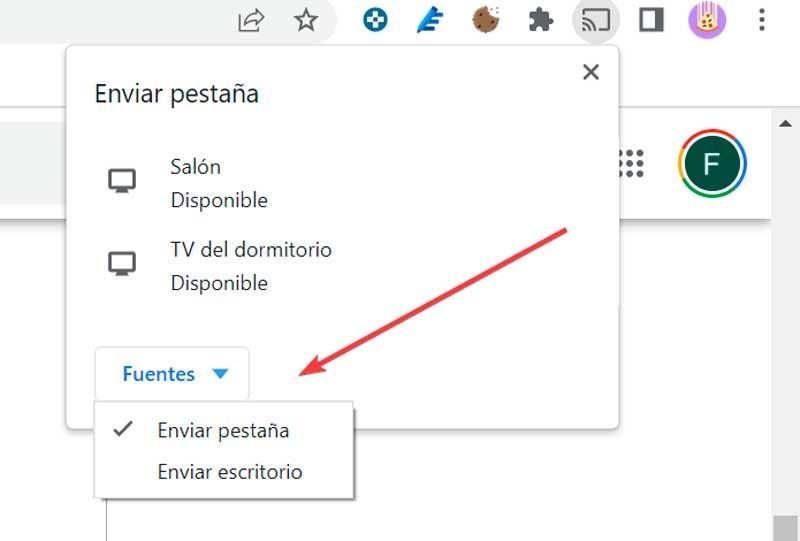
Чтобы сделать этот процесс более удобным, мы можем добавить кнопку «Отправить» на панель инструментов Chrome. Это то, что мы можем легко сделать, потому что когда мы нажимаем кнопку «Отправить», она временно появляется на панели инструментов. Чтобы установить его на постоянной основе, просто щелкните правой кнопкой мыши кнопку «Отправить», а затем нажмите Всегда показывать значок .
![]()
играть без проводов
В дополнение к вариантам, которые мы видели до сих пор, мы также можем подключить наш компьютер к телевизору с помощью этих сторонних приложений, которые особенно подходят для игр.
Steam Link в любом месте
Это технология Steam, которая позволяет нам играть в наши компьютерные игры на Android устройство независимо от того, где мы подключены к Интернету. Поэтому, если у нас есть Android TV, мы можем использовать его для беспроводных игр в Steam.
Чтобы использовать Steam Link Anywhere, первое, что мы должны сделать, это активировать его из нашей учетной записи Steam. Для этого мы открываем наш клиент Steam и нажимаем на кнопку Вкладка Steam расположенный в левом верхнем углу, а затем на параметры . Позже, где говорится Участие в бета-тестировании , нажмите на Изменить кнопку и выберите бета-версию под названием Бета-обновление Steam . Наконец, нажмите OK, чтобы сохранить изменения. Как только это будет сделано, приложение перезапустится, чтобы применить сделанные изменения.
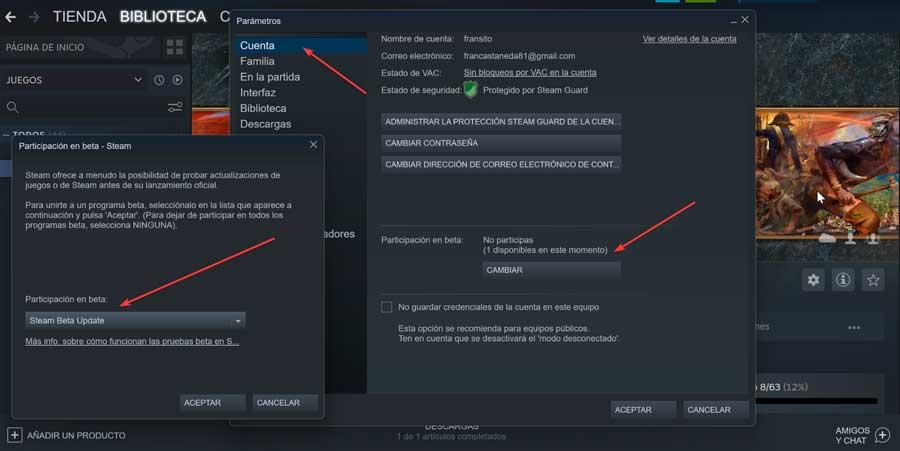
Теперь нам нужно только подключить бета-приложение Steam Link на нашем телевизоре к Steam на вашем ПК, для чего нам нужно будет сначала загрузите его из Play Store на ТВ.
NVIDIA Gamestream
Это технология, разработанная NVIDIA, которая позволяет нам транслировать игры которые работают на нашем компьютере на другие устройства. Так что это идеальный вариант для запуска наших любимых видеоигр на компьютере и трансляции их на наш телевизор или любое устройство NVIDIA. Мы можем использовать официальный клиент, только если у нас есть Shield или используем неофициальное приложение под названием Лунный свет что позволяет нам использовать технологию GameStream на любом компьютере или устройстве .
Из GeForce Experience приложения мы открываем настройки, нажав на значок в виде шестеренки, который появляется справа вверху. В опциях слева мы нажимаем на «ЩИТ “, и здесь мы активируем «Игровой поток» опцию.
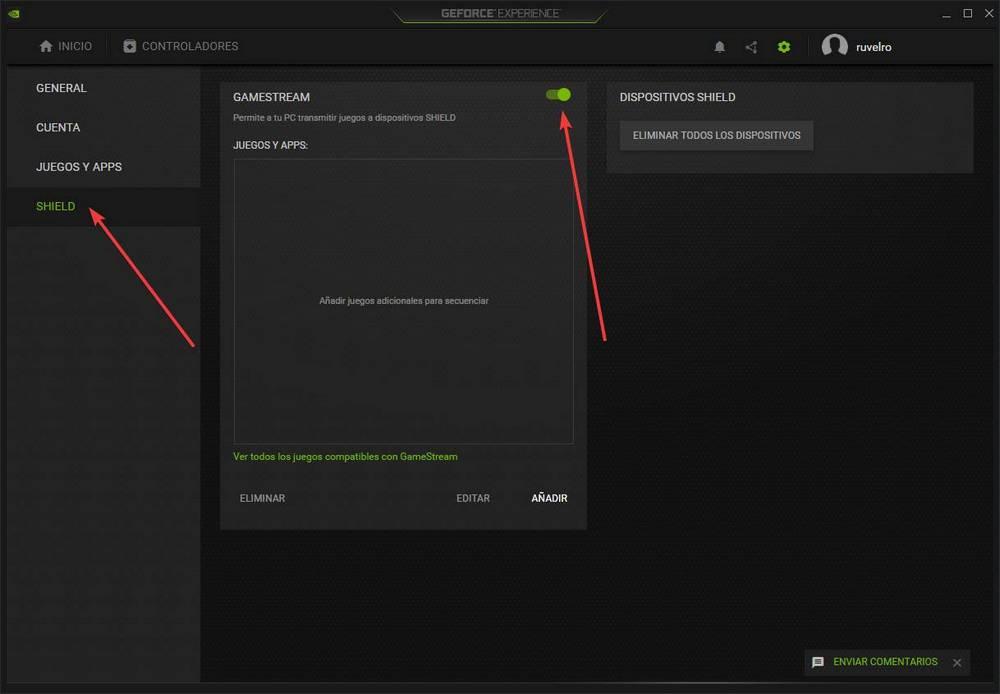
После настройки NVIDIA GameStream мы должны запустить приложение Moonlight которые мы загрузили для подключения к ПК и, таким образом, иметь возможность играть удаленно. После того, как компьютер, к которому мы собираемся подключиться, выбран, мы можем получить доступ к панели настроек, откуда мы сможем настроить все параметры трансляции программы. После завершения настройки вы увидите список со всеми доступными названиями, в котором нам нужно только выбрать игру, которую мы хотим начать транслировать, и начать играть.
Источник: itigic.com